Come possiamo aiutarvi oggi?
Configurazione dell'integrazione syslog
A partire dalla versione 6.3 di MyWorkDrive Server, MyWorkDrive Server pubblica registri di attività che possono essere integrati con il server Syslog del tuo ambiente (PRTG, Elk, LogRythm, Kiwi, ecc.)
Configurazione
Accedi al tuo server MyWorkDrive, fai doppio clic sull'icona "Pannello di controllo MyWorkDrive" sul desktop e fai clic sul collegamento per aprire il pannello di amministrazione. Una volta aperto, vai su "Registri" e fai clic su "Configurazione server Syslog".
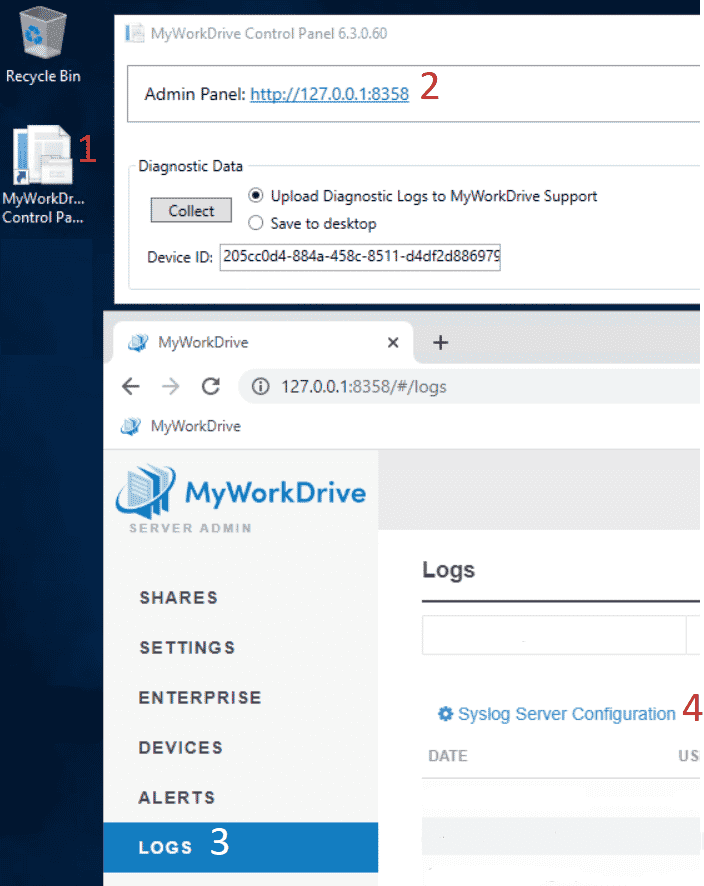
Ti verrà presentata la pagina "Configurazione del server Syslog". Fare clic sull'interruttore accanto a "Abilita integrazione Syslog Server" per abilitare la funzione. Quindi inserisci l'host del server, la porta e il protocollo utilizzato, quindi fai clic su "Salva".
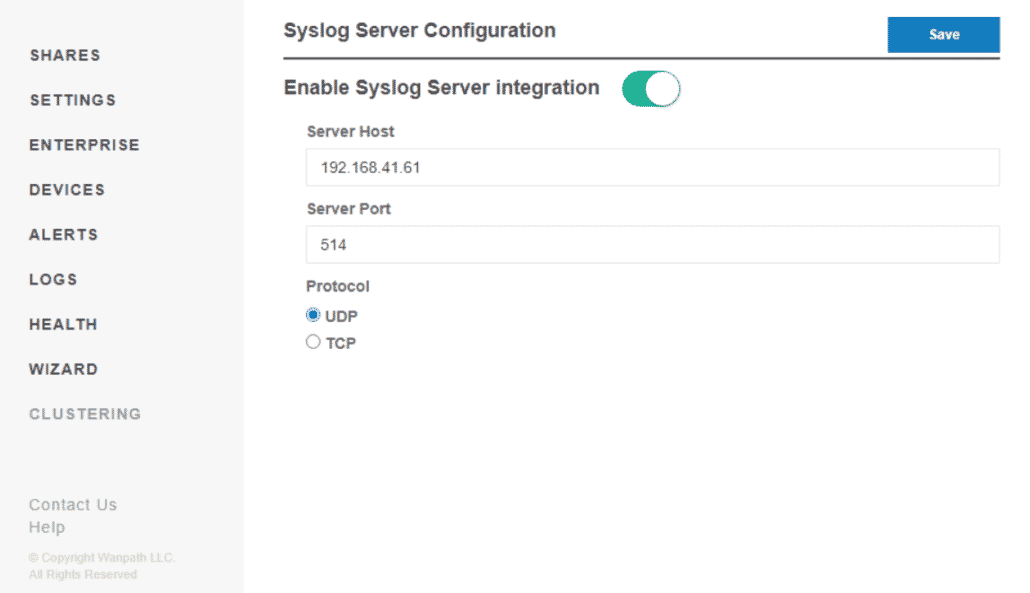
Dopo aver premuto Salva, il tuo aggregatore syslog dovrebbe popolarsi con eventuali nuovi eventi utente.
I dettagli del registro varieranno a seconda del Livello di registro impostato nelle Impostazioni.
- Gli errori mostreranno gli eventi di accesso e le principali operazioni sui file (creazione, salvataggio ed eliminazione)
- Il debug mostrerà tutti gli eventi del file system dell'utente, inclusi gli aggiornamenti del client Web, desktop e mobile di MyworkDrive.
Nota: non è consigliabile utilizzare la registrazione di debug tranne durante la risoluzione dei problemi. La registrazione del debug genera rapidamente file di registro di grandi dimensioni e potrebbe influire notevolmente negativamente sulle prestazioni del tuo server MyWorkDrive.
I file di testo di registrazione predefiniti archiviati nel file system del server MyWorkDrive non vengono influenzati dall'abilitazione dell'integrazione Syslog. Non sarà necessario apportare modifiche se si dispone di un flusso di lavoro di monitoraggio syslog esistente o si esegue il backup dei file di testo per motivi di archiviazione/conformità.
Esempio
Nell'esempio seguente utilizzeremo Kiwi Syslog Server come aggregatore syslog. Ulteriori informazioni possono essere trovate sul sito Solarwinds, Qui.
1. Dopo aver installato Kiwi Syslog Server, lo configuriamo andando su File > Configurazione. Se stai testando con il versione gratuita, scorri verso il basso fino a “Ingressi” e selezionalo. Inserisci nell'elenco degli IP da cui vuoi poter aggregare:
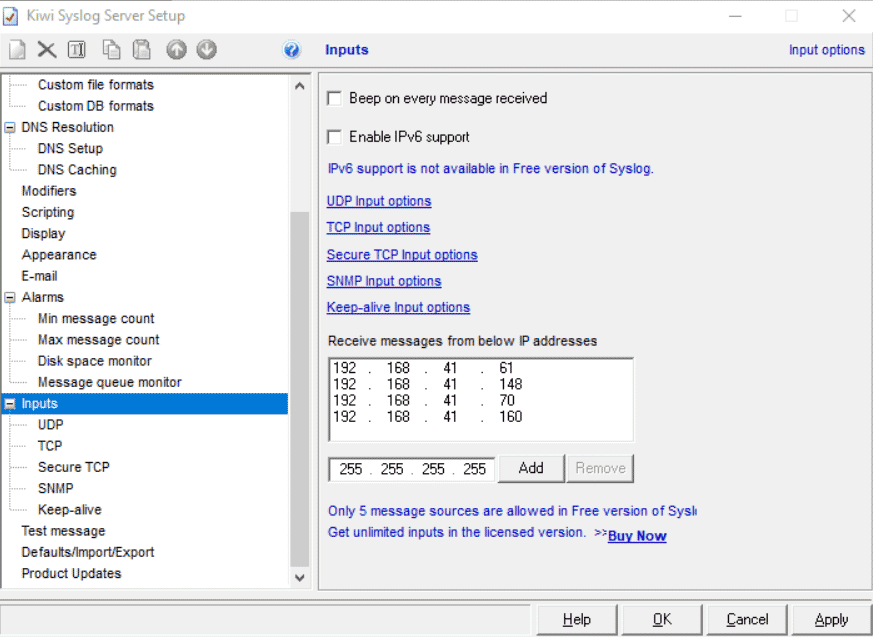
Si noti che questo requisito non è ben documentato. La mancata impostazione dei mittenti consentiti non comporterà l'invio dei dati di registro.
2. Selezionare UDP in Ingressi. Inserisci la porta UDP che desideri venga utilizzata per l'ascolto di Kiwi Syslog Server. Per impostazione predefinita, è 514.
Assicurarsi che le porte firewall appropriate siano aperte sul computer host.
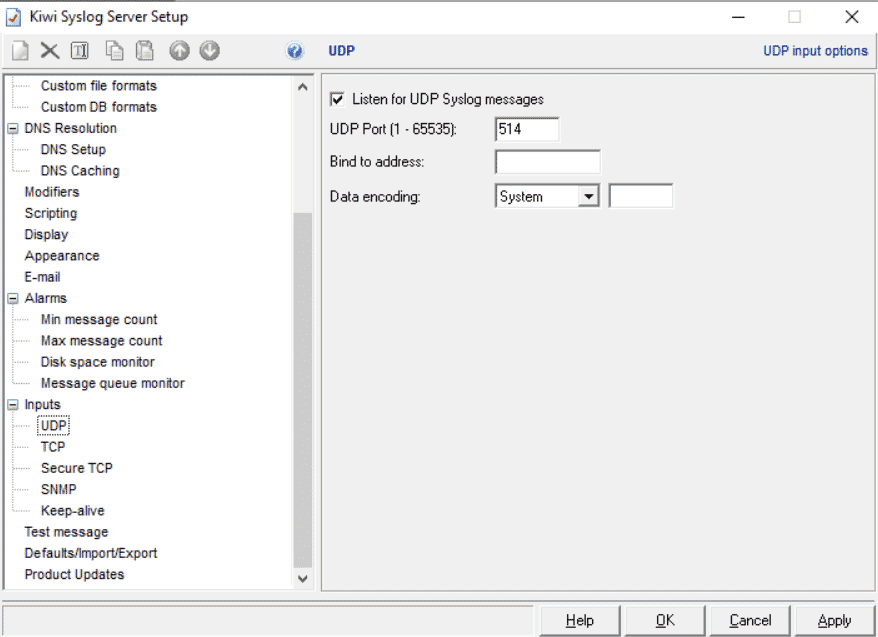
3. Facoltativamente, è possibile impostare anche una porta di ascolto TCP. Per impostazione predefinita, è 1468.
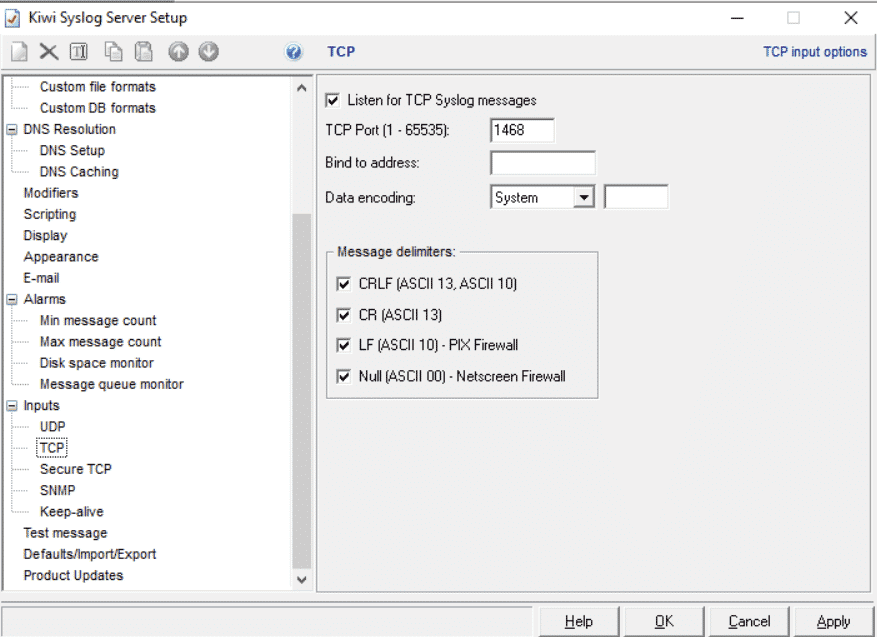
4. Accedi al tuo server MyWorkDrive e configura Syslogs come descritto sopra.
Passare a Registri e fare clic su "Configurazione server Syslog". Inserisci il tuo "Server Host", "Porta server" e seleziona il "Protocollo". Seleziona "Salva".
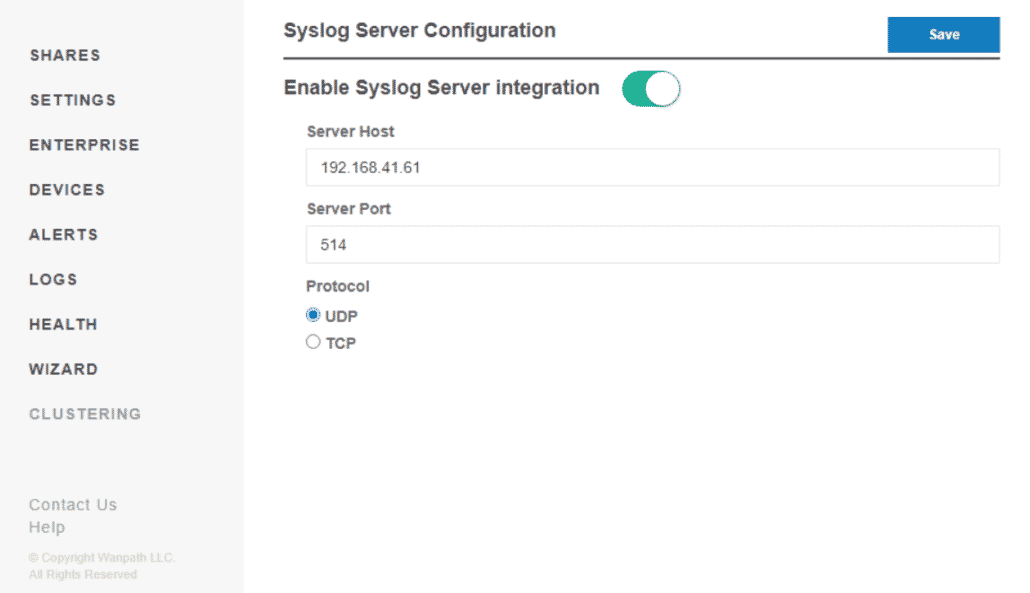
5. Testa la tua configurazione provocando un evento di registrazione, come l'accesso o l'uscita da un client MyWorkDrive.
6. Passa a Kiwi Syslog Manager e verifica che l'evento sia stato registrato correttamente:

Una volta che il tuo server segnala in modo affidabile, vedrai una serie di voci di registro quando gli utenti accedono, interagiscono con condivisioni e file e si disconnettono. In questo caso, diversi server MyWorkDrive riferiscono tutti al nostro server Syslog.
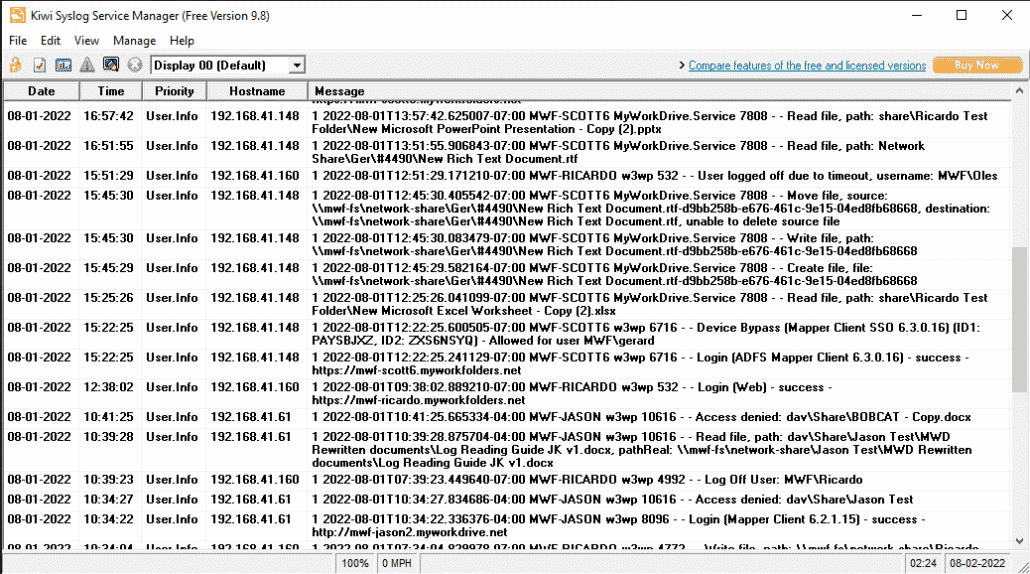
Se riscontri problemi nella consegna dei messaggi syslog al tuo aggregatore Syslog, strumenti come
Potrebbe aiutarti a generare messaggi di prova dal tuo server MyWorkDrive per determinare il problema.
